Dell Inspiron 1520 드라이버를 다운로드, 설치 및 업데이트하는 방법 {빠른 팁}
게시 됨: 2021-01-22Dell Inspiron 1520은 현재 시장에서 유행하고 있으며 원활한 작동을 보장하기 위해 장치에 Dell Inspiron 1520 드라이버를 다운로드하는 방법을 알고 있는 것이 중요합니다. Dell Inspiron 1520 드라이버를 수동 및 자동으로 설치 및 업데이트 하는 방법은 여러 가지가 있지만 가장 권장되는 솔루션 중 하나는 Bit Driver Updater와 같은 자동 도구를 사용하여 장치를 원활하게 실행하는 것입니다.
비디오 드라이버, 오디오 드라이버, 네트워크 드라이버, 입력 드라이버, OS 배포용 드라이버, 통신 드라이버 등과 같은 Dell Inspiron 1520 장치에는 모든 기능이 빠르고 정확하게 실행되도록 여러 드라이버가 설치되어 있습니다. 따라서 Windows 10용 Dell Inspiron 1520 드라이버 다운로드를 정시에 확인하는 것이 가장 중요합니다.
이 문서에서는 Dell Inspiron 1520 장치에서 드라이버를 다운로드, 설치 및 업데이트하기 위한 빠른 팁과 요령을 강조합니다.
Dell Inspiron 1520 드라이버 업데이트를 위한 가장 권장되는 팁
Dell Inspiron 1520의 드라이버는 수동 또는 자동으로 다운로드하여 설치할 수 있습니다. 당사 전문가들은 더 나은 하드웨어 호환성과 향상된 성능을 위해 장치의 드라이버를 자동으로 스캔, 다운로드, 설치 및 업데이트하는 Bit Driver Updater와 같은 자동 드라이버 업데이트 도구를 사용할 것을 권장합니다. 가장 좋은 점은 이 소프트웨어를 장치에 쉽게 다운로드할 수 있고 성공적으로 설치되면 걱정을 접어둘 수 있다는 것입니다.
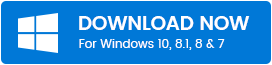
Dell Inspiron 1520 드라이버 다운로드, 설치 및 업데이트 방법
요구 사항에 따라 수동 또는 자동으로 Windows 10, 8 및 7용 Dell Inspiron 1520 드라이버 다운로드를 수행할 수 있습니다.
수동으로 Dell Inspiron 1520 드라이버 다운로드 및 설치
Windows 10, 8 및 7에서 수동 드라이버 업데이트 프로세스를 수행하는 방법은 크게 두 가지가 있습니다. 아래에서 살펴보겠습니다.
1. 공식 Dell 웹 사이트에서 Dell Inspiron 1520 드라이버 다운로드
공식 Dell 웹 사이트에서 필요한 드라이버를 직접 찾아 다운로드하여 Dell Inspiron 1520 장치에서 오래되고 호환되지 않는 드라이버를 수동으로 업데이트할 수 있습니다.
컴퓨터 기술과 지식이 있는 경우 다음의 간단한 단계에 따라 장치에서 최신 버전의 드라이버를 찾고 다운로드하십시오.
1단계: Dell 공식 웹사이트의 Dell 드라이버 및 다운로드 페이지로 이동합니다.
2단계: 드라이버 및 다운로드 페이지에서 웹 사이트의 "제품 자동 감지" 옵션을 선택하거나 검색 상자에 Dell 서비스 태그, EMC 제품 ID 또는 모델 번호를 입력할 수 있습니다.
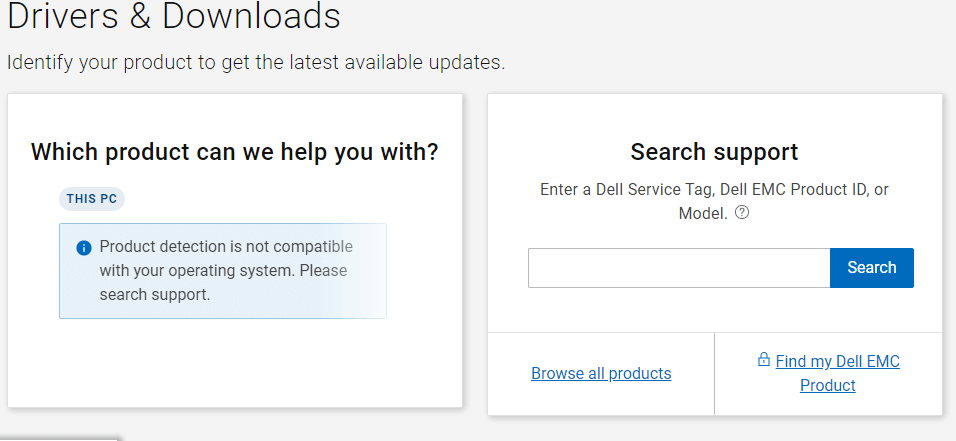
3단계: 이제 "드라이버 감지" 를 클릭하여 웹 페이지에서 다양한 Dell Inspiron 드라이버 목록을 찾습니다.
4단계: 이제 필요한 정확한 드라이버를 인식할 수 있으면 장치에 해당 Dell Inspiron 1520 드라이버 패키지를 다운로드하십시오.
5단계: 다운로드한 파일은 실행 파일(.exe 형식)로 저장되며 파일을 두 번 클릭하여 화면의 지침에 따라 드라이버를 열고 실행 및 설치해야 합니다.
6단계: 이제 컴퓨터를 재부팅한 후 새 드라이버를 사용할 준비가 되었습니다.
더 읽어보기: HP OfficeJet Pro 9015 프린터 드라이버 다운로드 및 설치
2. 장치 관리자를 사용하여 Dell Inspiron 1520 드라이버 다운로드
장치 관리자라고 하는 내장 Windows 유틸리티를 사용하면 다음과 같은 간단한 단계에 따라 최신 Dell Inspiron 1520 드라이버 업데이트를 다운로드하고 설치할 수 있습니다.

1단계: 키보드의 Windows 로고 키 + R 키 를 함께 클릭하여 실행 대화 상자를 시작합니다.
2단계: 명령 상자에 "devmgmt.msc" 를 입력하고 Enter 키를 누르거나 확인 버튼을 클릭합니다.
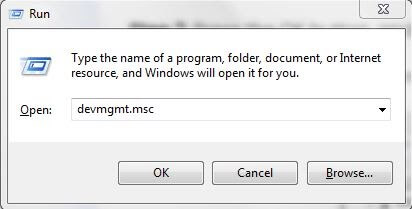
3단계: 업데이트하려는 하드웨어가 있는 분기를 찾아 클릭합니다.
4단계: 원하는 장치를 마우스 오른쪽 버튼으로 클릭하고 보이는 옵션에서 "드라이버 소프트웨어 업데이트" 를 선택합니다.
5단계: 이제 "업데이트된 드라이버 소프트웨어 자동 검색" 을 클릭합니다.
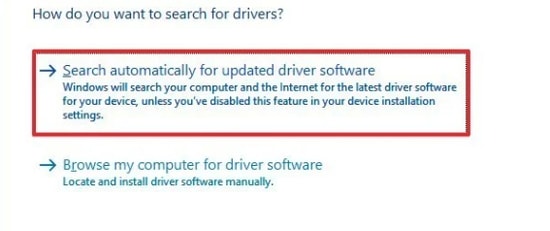
6단계: 시스템에서 필요한 Dell Inspiron 1520 드라이버를 찾을 때까지 기다립니다.
7단계: 시스템을 다시 시작하여 변경 사항을 저장합니다.
자세히 보기: Windows 10/8/7용 Razer 드라이버 다운로드 및 업데이트
Dell Inspiron 1520 드라이버 자동 다운로드, 설치 및 업데이트
Dell 장치에서 드라이버 소프트웨어를 업데이트하는 다양한 방법 중에서 가장 쉽고 안전한 방법은 Bit Driver Updater 와 같은 신뢰할 수 있는 타사 도구를 사용하는 것입니다. 이 자동 업데이트 도구를 사용할 때 가장 좋은 점은 장치 의 하드웨어 요구 사항과 일치하는 가장 적합한 드라이버를 설치 하는 데 도움이 되는 거대한 드라이버 데이터베이스로 구성되어 있다는 것입니다.
오래된 Dell Inspiron 1520 드라이버에 대한 빠른 수정이 필요한 경우 다음의 간단한 단계에 따라 Bit Driver Updater 소프트웨어를 사용하여 Dell 장치의 드라이버를 업데이트하십시오.
1단계: 아래 링크를 클릭하여 컴퓨터에 Bit Driver Updater 소프트웨어를 다운로드하고 설치합니다.
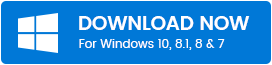
2단계: 소프트웨어가 성공적으로 다운로드되어 컴퓨터에 설치되면 홈 화면에서 사용할 수 있는 "드라이버 스캔" 버튼을 클릭하여 아래 이미지와 같이 오래된 드라이버를 식별합니다.
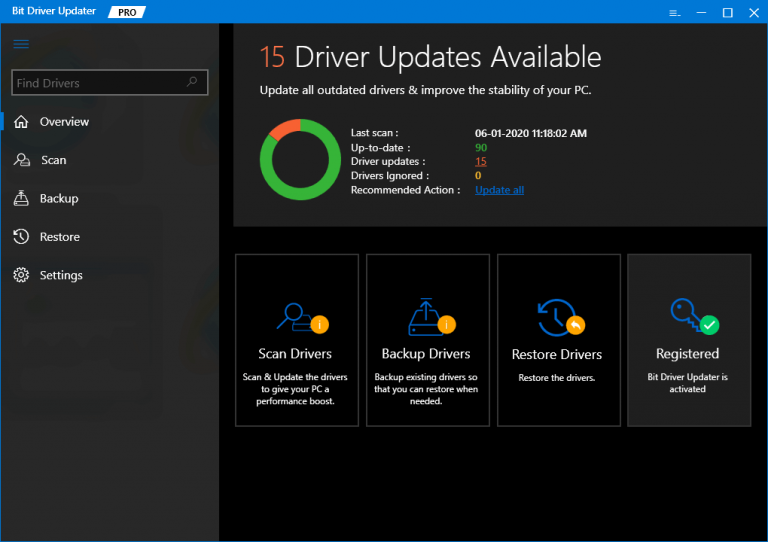
3단계: 드라이버 검사 결과를 받으면 업데이트해야 하는 드라이버를 선택하거나 "모두 업데이트" 를 클릭하여 가장 적합한 Dell Inspiron 1520 드라이버를 다운로드 및 설치하고 시스템이 업데이트될 때 휴식을 취하십시오.
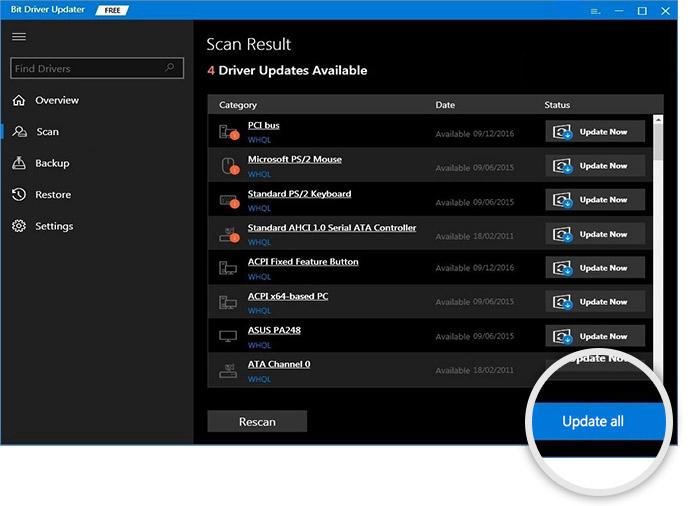
더 읽어보기: 2021년 Windows 10, 8, 7용 최고의 드라이버 업데이트 프로그램
비트 드라이버 업데이터를 선택하는 이유는 무엇입니까?
Bit Driver Updater 소프트웨어는 다음과 같은 이유로 Windows 드라이버를 복구 및 업데이트하는 데 가장 적합한 옵션입니다.
- 드라이버가 손실되지 않도록 기존 드라이버를 백업합니다.
- 허가 없이 드라이버를 다운로드하거나 설치하지 마십시오.
- 최신 WHQL 인증 드라이버 버전에 쉽게 액세스할 수 있습니다.
- 드라이버를 업데이트하는 간단한 3단계 프로세스.
자동 업데이트 도구인 "Bit Driver Updater" 를 사용하는 것은 업데이트가 필요한 드라이버를 손쉽게 검색 및 식별하고 장치와 호환되는 최상의 드라이버 옵션을 제안하므로 오래된 Dell Inspiron 1520 드라이버를 업데이트하는 가장 좋은 방법 중 하나입니다.
도움이 되었나요?
장치에서 Dell Inspiron 1520 드라이버를 업데이트 하는 데 어려움을 겪고 있는 친구들과 이 정보를 공유하고 이 문서가 도움이 되었는지 알려주십시오. 또한 기술적인 문제로 어려움을 겪고 있거나 특정 주제에 대해 글을 쓰고 싶은 경우 아래 의견에 제안 사항을 자유롭게 언급하십시오.
